滚动截屏怎么操作
1、找到截图页面
打开iPhone手机的Safari浏览器,并找到要滚动截屏的网页。
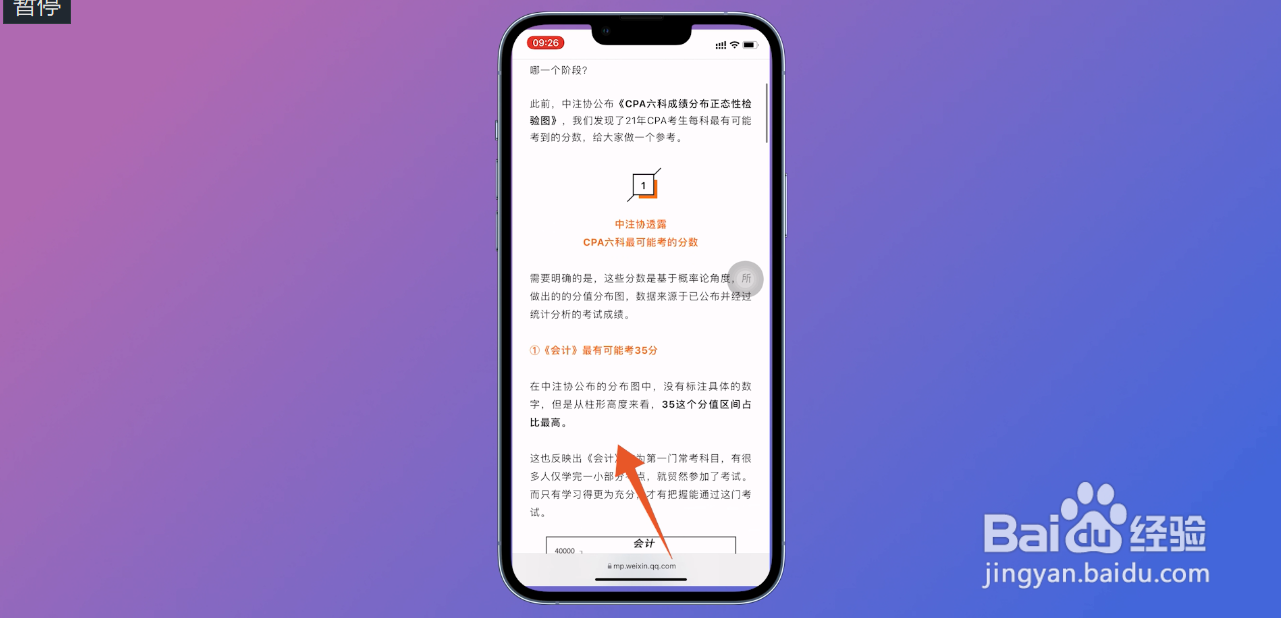
2、点击截图按键
双击界面悬浮球图标,等待完成普通截图,在点击左下角的截图。

3、点击整页选项后完成
选中里面的整页,再点击完成按钮,找到第一个存储到PDF即可完成iPhone滚动截图。

1、下拉手机屏幕
将手机界面停在需要滚动截屏的界面,下滑屏幕找到控制中心。

2、打开控制菜单
打开控制中心菜单栏后,找到并点击截屏功能右侧的下拉图标。

3、选中滚动截屏
在新开界面中,点击跳转选项中的滚动截屏就可以了。
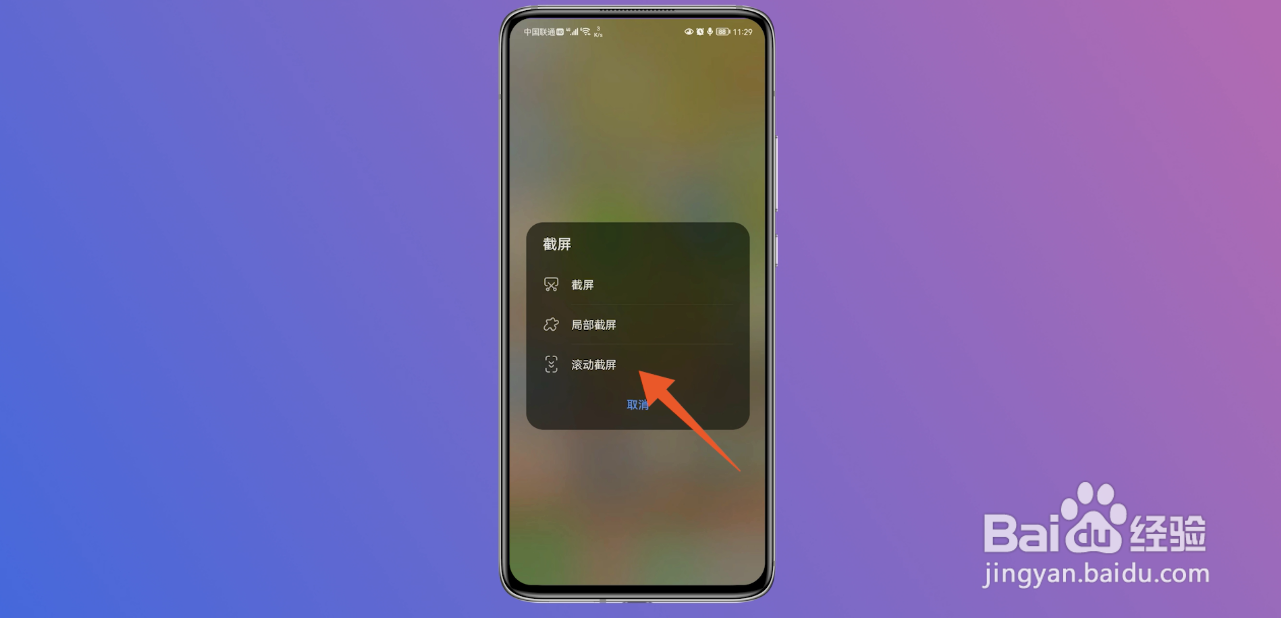
1、普通截图一次
将屏幕停在需要滚动截屏的页面,双击屏幕对页面进行普通截图。

2、点击长截屏
等待界面侧面出现截好的图后,点击下方的长截屏功能。
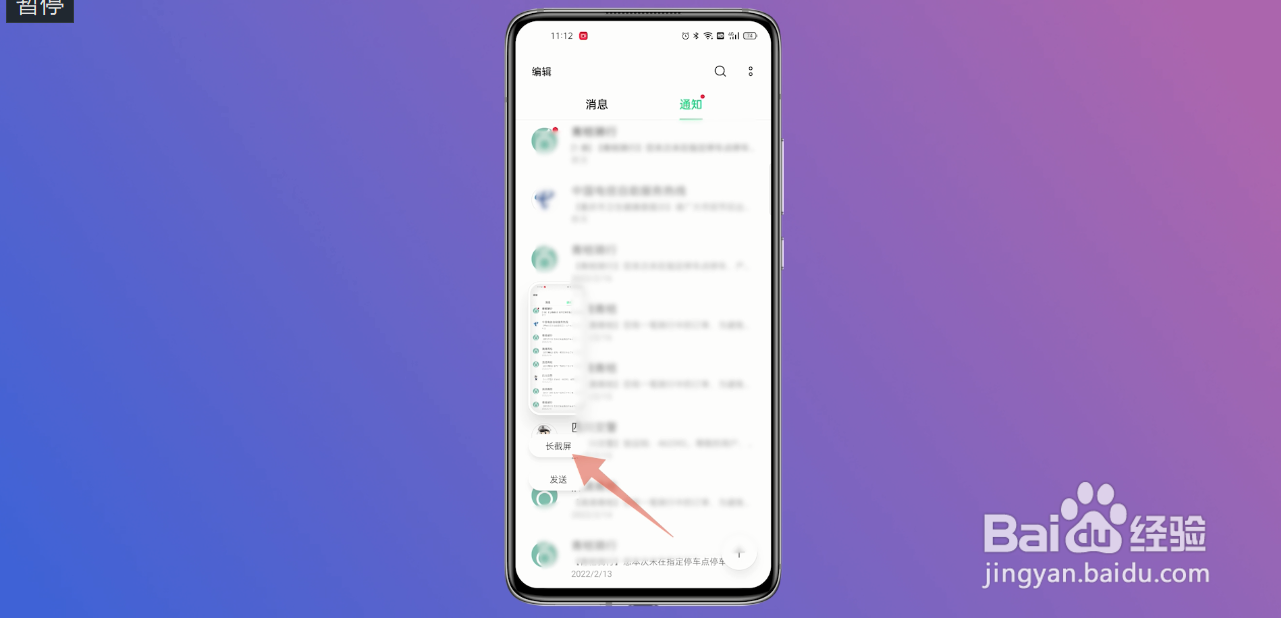
3、框选区域
等截图自动滑到想要的位置后,选中完成按钮就可以了。
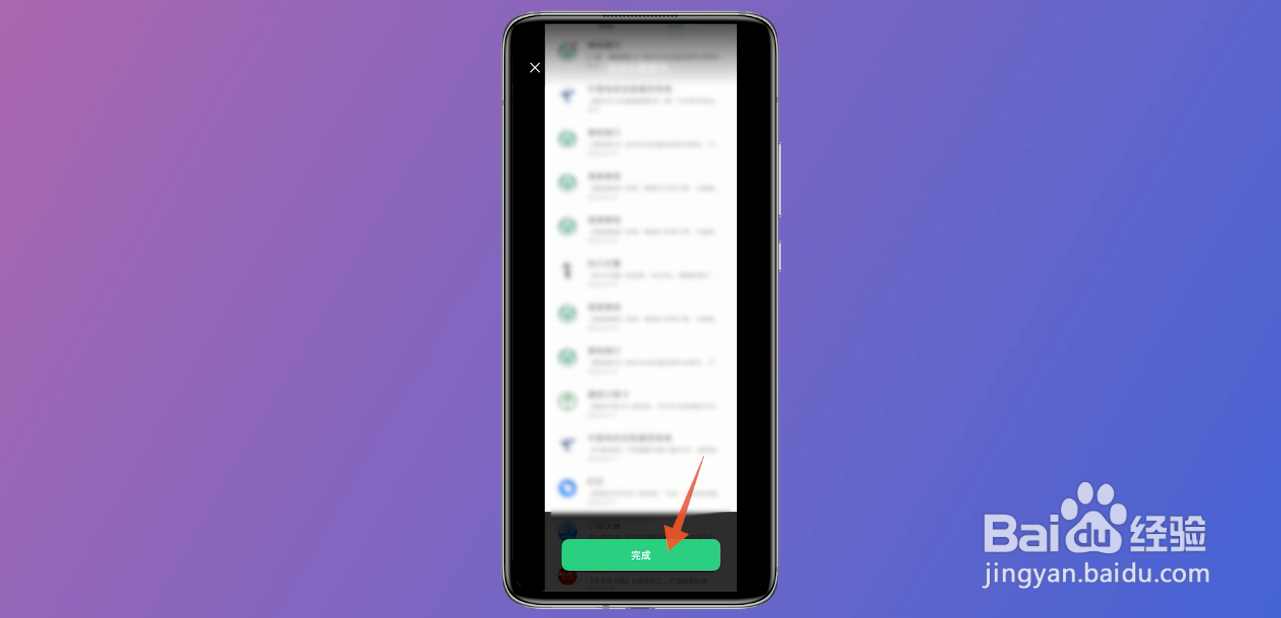
1、三指截屏
将手机界面停在需要滚动截屏的页面,三指上滑屏幕进行普通截屏。

2、点击长截屏
手机右上角出现截好的图后,再点击下面的长截屏。

3、滑动框选区域
在新开界面里,滑动截图到需要的位置就可以了。

1、进入控制菜单
在需要进行滚动截屏的界面,往下滑动屏幕,找到控制中心菜单。
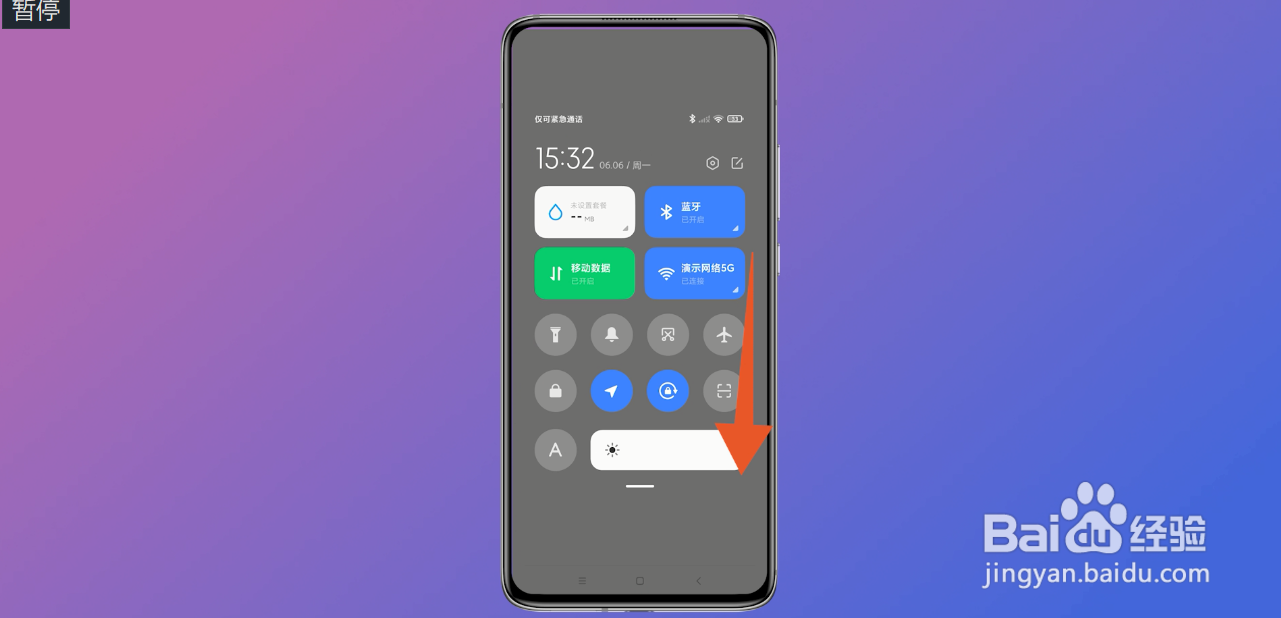
2、按下截屏按钮
点击里面的截屏图标,对页面进行普通截图,再选中下面的截长屏按钮。

3、框选截屏区域
滑动屏幕到想要截取的位置,等待两秒左右的时间即可完成滚动截屏。

声明:本网站引用、摘录或转载内容仅供网站访问者交流或参考,不代表本站立场,如存在版权或非法内容,请联系站长删除,联系邮箱:site.kefu@qq.com。